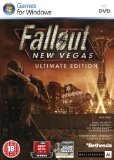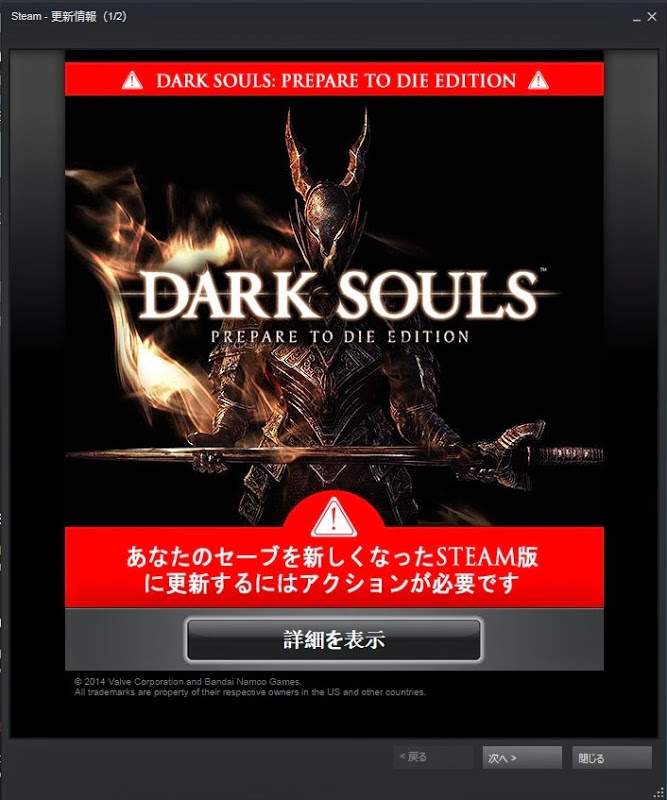どうも、OriginのBF3無料キャンペーンに乗せられて終いにはプレミアムまで買ってしまった者です。
毎日楽しく殺したり殺さたりしてます。
さて、そんな愉快なBF3ライフですが稀に起動できなくなり胃に穴が開きそうになることがよくあります。そのたびに一々ググって直していくのは非常に面倒なので個人的な忘備録としてよくあるトラブルのパターンとその解決策をまとめておこうと思います。(といっても僕が遭遇したのは2パターンしか無いんですが)
因みにこの記事はWindows7 x64を使用している僕の環境でのお話なので、OSのバージョンがXP(さすがにもういないかな?)とかWin8、Win8.1な方にも有効かはわかりませんので予めご了承ください。
「DirectX Error」と表示されてサーバーに入れない
グラボのドライバーを更新してみる、BF3起動ファイルの互換性チェック。
「DirectX function “m_dxgiFactory->~」とか言うメッセージが出るパターン。使用しているグラフィックカードのドライバーを更新すればだいたい治る。以下のリンクから自分のグラボに合ったドライバーをインストール。
RADEON:http://support.amd.com/ja-jp/download
Geforce:http://www.nvidia.co.jp/Download/index.aspx?lang=jp
以上の方法で解決しないようなら、BF3のショートカットファイルを右クリックしてプロパティを表示し、「ファイルの場所を開く」をクリック。

BF3のインストールされたディレクトリが表示されたらBF3の起動ファイルを右クリックしてプロパティを表示し、「互換性」タブを選択、画像のように「互換性モード」にチェックを入れ、「Windows Vista(Service Pack 2)」を選択。「適用」を押して「OK」を押す。ぶっちゃけドライバ更新よりこっちで解決することが多い。

サーバーにログインしている最中に弾かれる
punk busterの更新、ブラウザプラグインの更新
だいたいPunk Busterの更新でなんとかなる。
- 以下のリンクからWindows用のセットアップファイルをダウンロード。
http://www.evenbalance.com/index.php?page=pbsetup.php - ダウンロードした「pbsetup.zip」を解答し、「pbsetup.exe」を起動する。インストール時の選択は「I Agree」でOK。
- 「Add a Game」をクリック。「Game:」はBF3を選択。「Game Path:」はBF3のインストールされた場所を指定し「OK」をクリック。
- インストールが済んだら「Check For Updates」ボタンをクリックして更新を確認しておく。
以上で駄目ならバトルログを開き、ブラウザプラグインの更新が来ていないか確認する。もし来ていたらインストール後ブラウザを再起動してみる。